Faire une capture d'écran
| Faire une capture d'écran |
Utiliser l'articulation d'un doigt pour faire une capture d'écran
Allez à
 , et assurez-vous que Capture d'écran intelligente soit activée.
, et assurez-vous que Capture d'écran intelligente soit activée.Toquez fermement et rapidement sur l'écran deux fois avec l'articulation d'un doigt permet de faire une capture d'écran.
Utiliser une combinaison de touches pour faire une capture d'écran
Appuyez/maintenez simultanément les boutons marche/arrêt et volume bas pour faire une capture d'écran.
Utiliser un raccourci pour faire une capture d'écran
Faites glisser le doigt depuis la barre d'état vers le bas pour ouvrir le panneau de notifications, puis faites à nouveau glisser vers le bas pour afficher tous les raccourcis. Touchez pour faire une capture d'écran.
Partager et modifier une capture d'écran, ou basculer sur une capture d'écran défilant
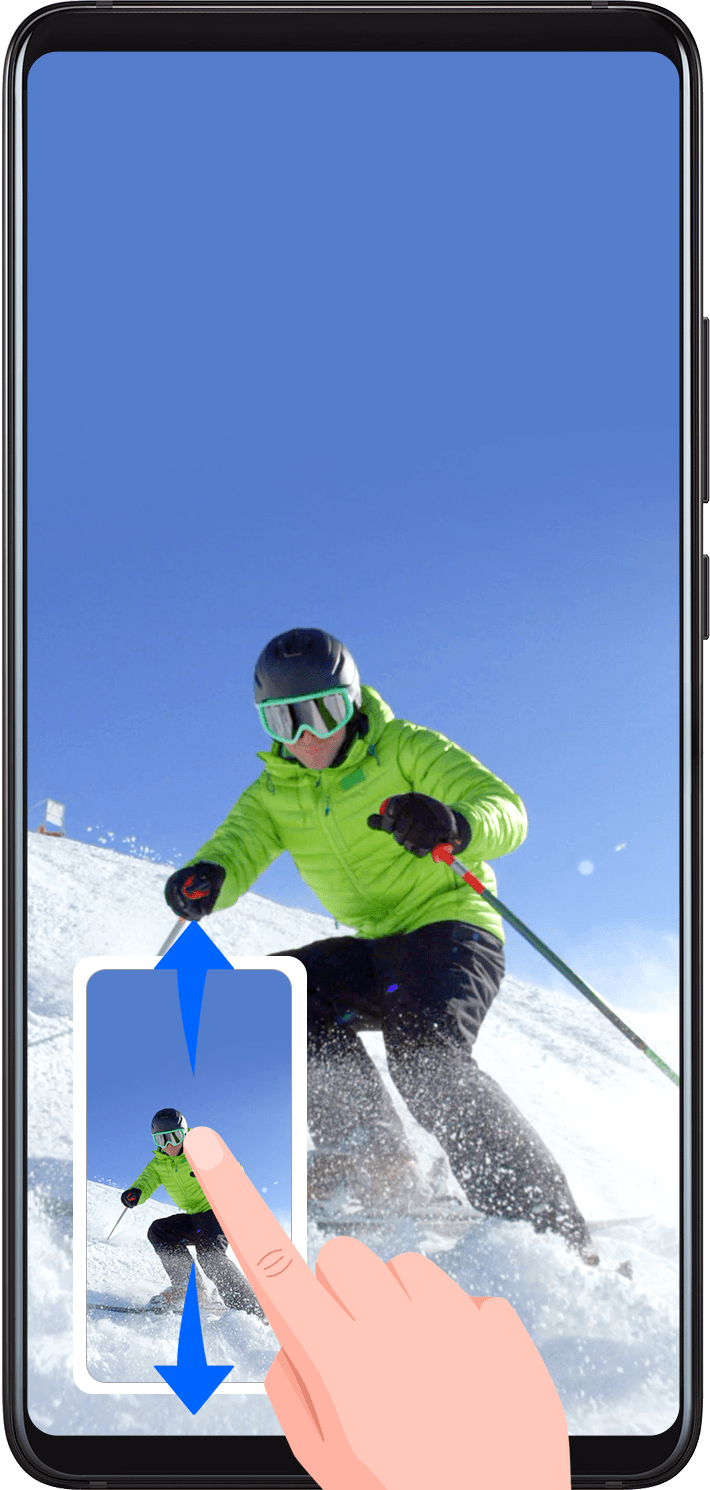
Faire glisser la vignette vers le bas pour faire une capture d'écran défilant.
Faire glisser la vignette vers le haut pour sélectionner un mode de partage et partager la capture d'écran avec vos amis.
Toucher la vignette pour la modifier ou la supprimer.
Les captures d'écran sont enregistrées dans Galerie par défaut.
Utiliser l'articulation d'un doigt pour faire une capture d'écran défilant
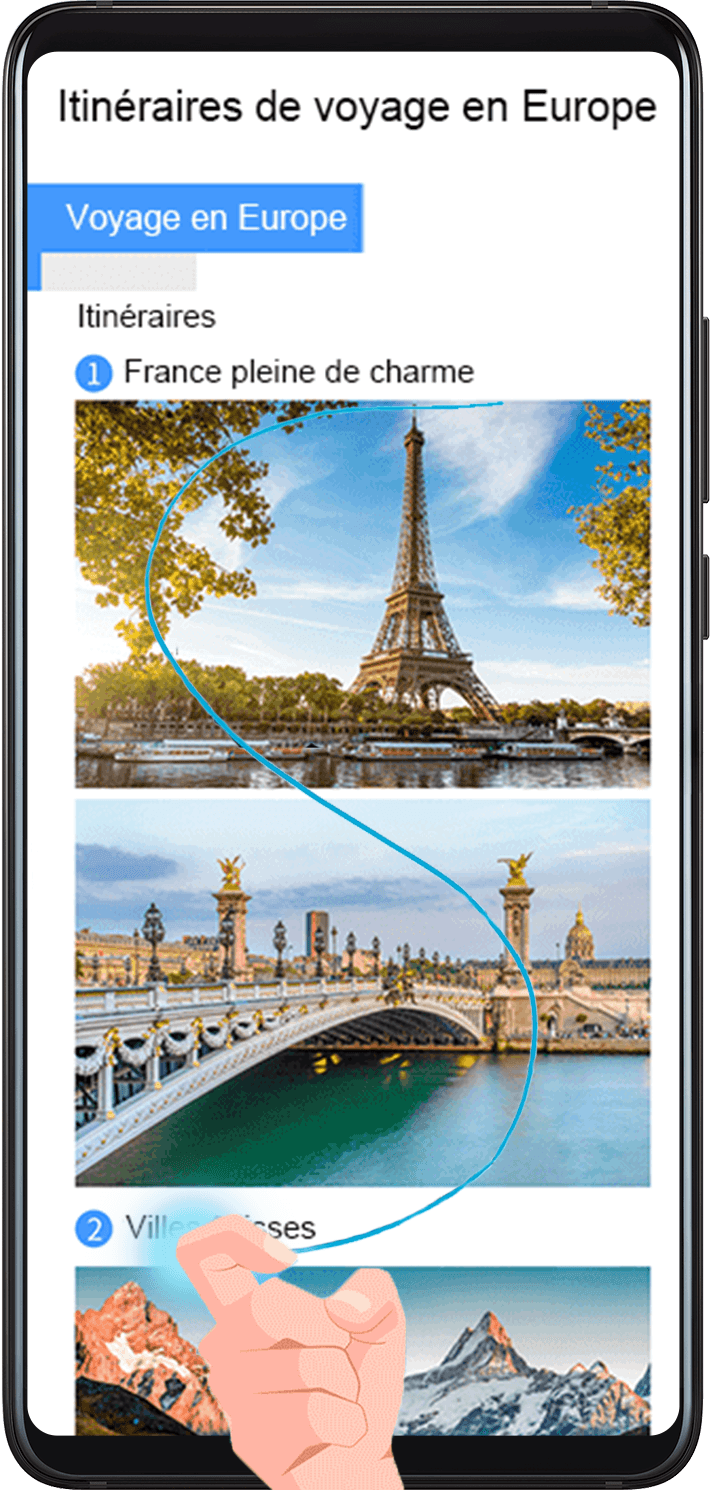
Toquez sur l'écran avec l'articulation d'un doigt, puis maintenez pour dessiner un "S". L'écran défilera alors automatiquement jusqu'en bas et fera une capture de tout l'écran.
Vous pouvez toucher l'écran à tout moment pour arrêter la capture d'écran.



